如何禁用集成显卡(禁用集成显卡的方法)
要禁用集成显卡,您可以按照以下步骤进行操作:1、按下Win+X组合键,打开设备管理器;2、在设备管理器下,展开“显示适配器”选项。通常您会看到两个设备,一个是Intel(集成显卡)和另一个是NVIDIA或AMD(独立显卡);3、找到以“Intel”(集成显卡)开头的设备,然后右键点击并选择“禁用设备” 。下面提供一份简单易懂的介绍,教你如何禁用集成显卡。
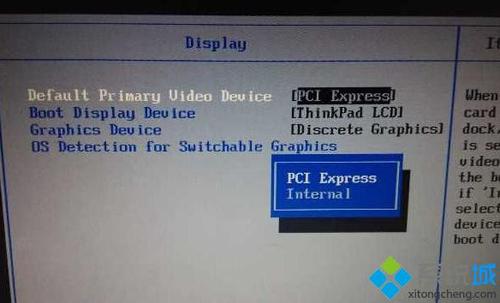
禁用集成显卡的方法有两种:
方法一:
1、打开设备管理器:按下Win + X键,选择“设备管理器”。
2、展开“显示适配器”:在设备管理器中,展开“显示适配器”选项。
3、禁用集成显卡:找到集成显卡的项,右键点击该项,选择“禁用设备”。系统将会弹出确认对话框,点击“是”按钮确认禁用该设备。
4、重启电脑:禁用集成显卡后,为了使设置生效,需要重新启动电脑。
方法二:
1、打开设备管理器:按下Win + X键,选择“设备管理器”。
2、禁用集成显卡:在设备管理器中找到“显示适配器”,右键点击Intel(R)集成显卡,选择“禁用设备”。系统将会弹出确认对话框,点击“是”按钮确认禁用该设备。
3、重启电脑:禁用集成显卡后,为了使设置生效,需要重新启动电脑。
请注意,禁用集成显卡可能会影响计算机的性能和稳定性。在禁用之前,请确保您的计算机已连接电源并且已安装独立显卡。
相关阅读
-
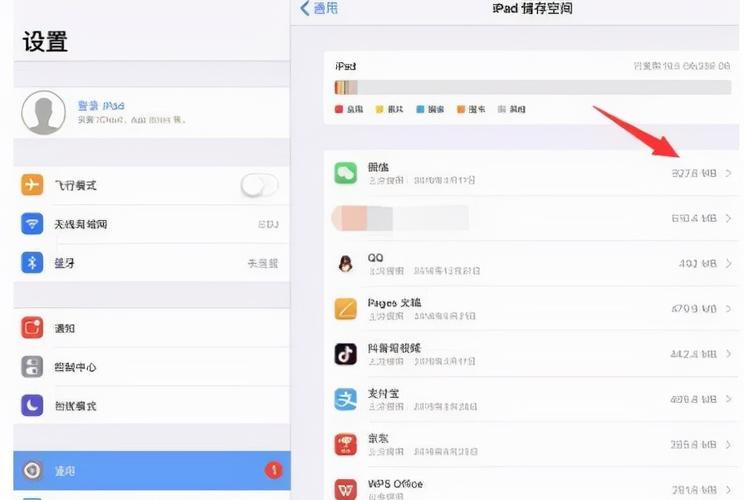
ipad清除app数据可以定期卸载不常用的App、清除缓存、使用“清除所有内容和设置”功能以及定期备份,你可以确保iPad的性能始终如一。而专业的数据清理工具则可以帮助你更......
-
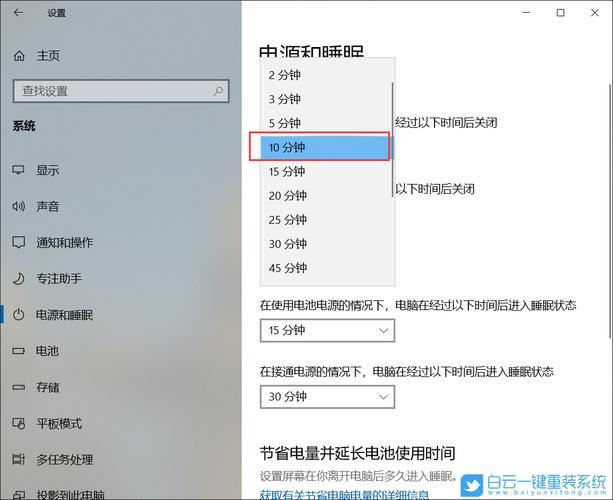
Win10屏保设置教程:1、首先,我们需要在桌面上右键点击,然后选择“个性化”;2、在弹出的窗口中,我们选择左侧的“锁屏”选项;3、在右侧的设置中,我们可以看到“屏幕超时设置......
-
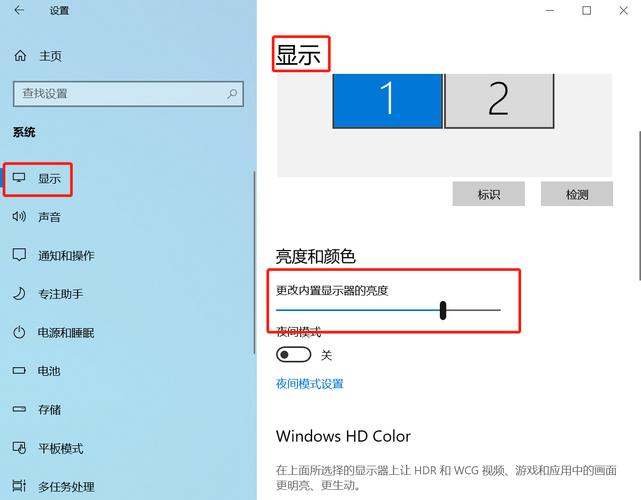
在日常使用电脑时,调节屏幕亮度是一项基本操作。无论您使用的是Windows、macOS还是Linux操作系统,都可以通过简单的快捷键或系统设置来轻松完成。在大多数笔记本电脑上......
-

挖矿作为一种数字货币获取方式,近年来备受关注。在挖矿过程中,选择合适的显卡至关重要。以下是一份2023年最佳挖矿显卡推荐介绍,供您参考:...
-
如果需要绘制3D模型和进行高级建模,那么AutoCAD2019可能是最好的选择;如果只需要进行2D绘图和简单的图形编辑,那么AutoCADLT2019可能更加适合;如果需要专......
-

挖矿用的显卡推荐:1、NvidiaGeForceRTX3090;2、NvidiaGeForceRTX3080;3、AMDRadeonRX6800XT;4、NvidiaGeFo......
发表评论



